远程桌面连接要点
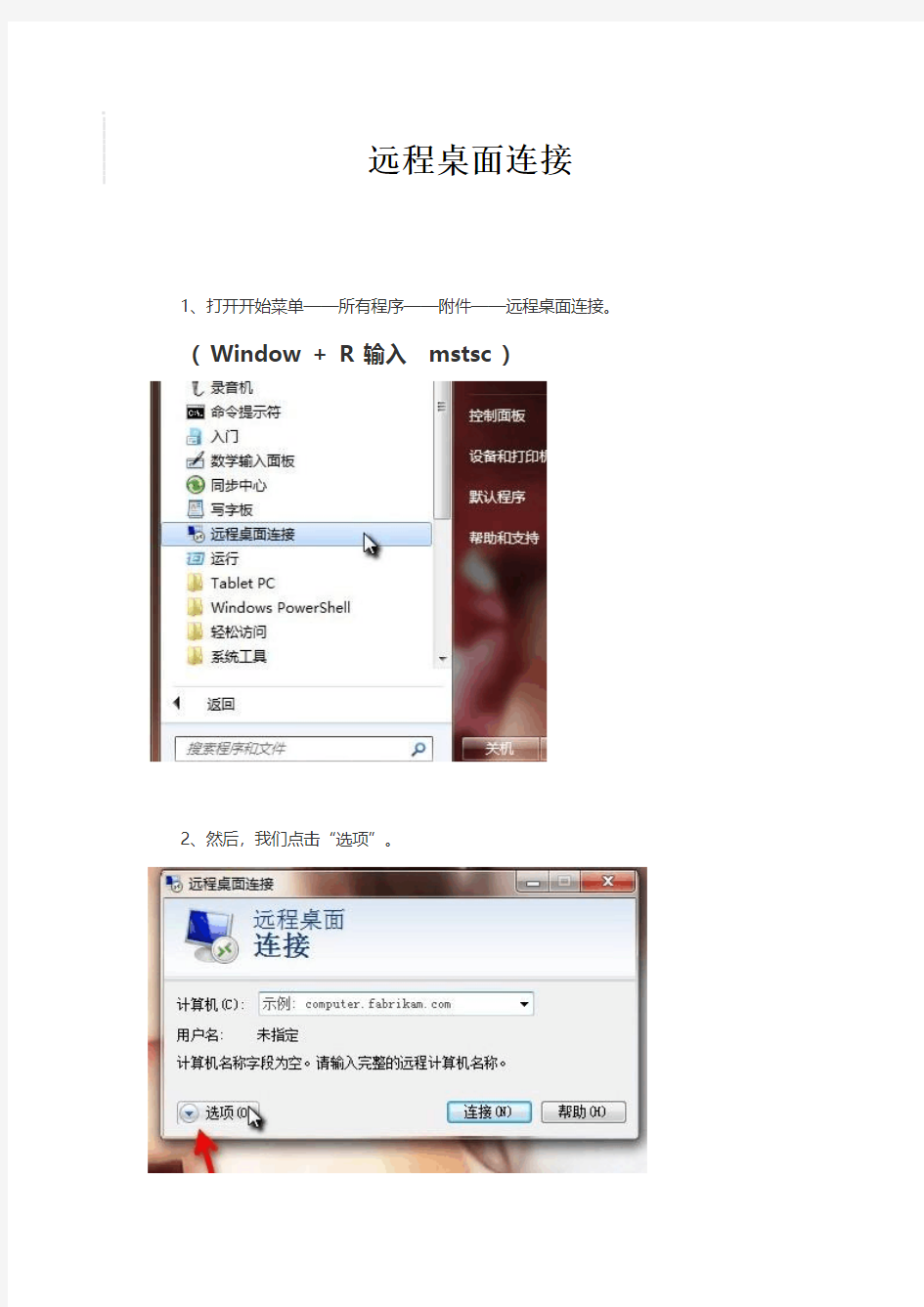
- 1、下载文档前请自行甄别文档内容的完整性,平台不提供额外的编辑、内容补充、找答案等附加服务。
- 2、"仅部分预览"的文档,不可在线预览部分如存在完整性等问题,可反馈申请退款(可完整预览的文档不适用该条件!)。
- 3、如文档侵犯您的权益,请联系客服反馈,我们会尽快为您处理(人工客服工作时间:9:00-18:30)。
远程桌面连接
1、打开开始菜单——所有程序——附件——远程桌面连接。( Window + R 输入mstsc )
2、然后,我们点击“选项”。
3、“计算机”处就是要输入连接的IP地址;“始终要求凭据”是指的每次连接要不要输入密码,设定好之后,我们点击“连接”。
4、如果提示,请输入密码,然后“确定”。
5、之后远程桌面连接就成功啦!
被访问的机器需要作以下这些设置WINDOWS XP需要关闭防火墙然后服务打开控制面板--性能和维护--管理工具--服务,将以下服务开启:
Server
Terminal Services
Telnet
NT LM Security Support Provider(Telnet需要依存与此服务,因此需要先启动此服务)切记设为自动之后还要点击启动选项。然后一定要给机器administrator 账户加上密码不然也是无法访问的。然后打开管理工具本地安全策略本地策略安全选项网络访问:本地帐户的共享和安全模式改为经典本地用户以自己的身份验证然后右键我的电脑远程把其中2项都勾上就可以了。
如果是要使用学校的计算机连接家里的计算机,因为使用了路由器,所以需要在路由器上设置端口映射将3389端口映射出来,而且还需要使用花生壳之类的动态域名绑定方式,以便于你查找家里ADSL的动态ip地址。如果是要家里的计算机连接学校的,那么就没办法了,因为学校多半都会使用防火墙限制校园网内计算机对外提供服务的。
远程桌面指的是网络上由一台客户端远距离去控制服务端,一般内网的应用比较多,如果公司需要,外网远程访问公司服务端也是可以轻易实现的。工具/原料服务器,客户端配置服务端首先,远程访问有一定的风险,所以一定要设置好服务器用户的权限。建立远程访问用户到用户属性下面设置用户的权限。设置服务器远程连接参数,右键点击“我的电脑”,选择“属性”,在弹出的系统属性窗口中选择“远程”,弹出远程参数设置窗口把“启用这台计算机上的远程桌面”打上勾,并点击“选择远程用户”,选择刚新建的远程访问用户添加到访问窗口里面,点击确定即可。客户连接点击“开始”在附件菜单下面找到“远程桌面连接”或者直接在运行里面输入mstsc.exe后回车弹出远程桌面连接窗口点击选项可以配置连接参数,如保存用户名密码,把本地磁盘带到远程服务器上等等都是非常有用的功能。你有没有遇过这样的问题,有些服务器远程能直接拷贝文件,有些服务器却不能,那是因为没把本地磁盘带到远程服务端的原因。配置完参数后点“连接”,输入用户名和密码即可进入远程桌面连接外网访问远程连接配置外网要访问公司远程桌面的前提条件是有一个固定IP,这个可以通过花生壳来解决然后在软件路由里面做端口映射。把外网的1158端口映射到内网的1158端口即可
工具/原料
服务器,客户端
配置服务端
首先,远程访问有一定的风险,所以一定要设置好服务器用户的权限。建立远程访问用户
到用户属性下面设置用户的权限。
设置服务器远程连接参数,右键点击“我的电脑”,选择“属性”,在弹出的系统属性窗口中选择“远程”,弹出远程参数设置窗口
把“启用这台计算机上的远程桌面”打上勾,并点击“选择远程用户”,选择刚新建的远程访问用户添加到访问窗口里面,点击确定即可。
客户连接
点击“开始”在附件菜单下面找到“远程桌面连接”或者直接在运行里面输入mstsc.exe后回车弹出远程桌面连接窗口
点击选项可以配置连接参数,如保存用户名密码,把本地磁盘带到远程服务器上等等都是非常有用的功能。你有没有遇过这样的问题,有些服务器远程能直接拷贝文件,有些服务器却不能,那是因为没把本地磁盘带到远程服务端的原因。配置完参数后点“连接”,输入用户名和密码即可进入远程桌面连接END
外网访问远程连接配置
外网要访问公司远程桌面的前提条件是有一个固定IP,这个可以通过花生壳来解决,首先下载花生壳到局域网内任意一台机器,然后安装后,输入注册的免费账号和密码,登陆即可。
然后在软件路由里面做端口映射。把外网的1158端口映射到内网的1158端口即可。
远程时候直接输入自己注册的域名即可。对于不在公事又需要处理公司事务的朋友来说,这无疑能大大提高工作效率
注意事项
如果要把公司的机器放到外网上,一定要装防火墙和杀毒软件,而且登陆的用户和密码也要做相应的设置,首先用户的权限要分配合理。其次密码最好是数字加大小写字母再加字符。
我们点开显示选项,然后点击显示,我们就可以看到如下图所以,这里我们可以做远程桌面显示窗口的大小调整,我们可以拉到最后面跟全屏,也可以拉小一点
如果我们需要打印,那么我们要带上本地的打印机,我们点击本地资源,然后将打印机勾选上去
进行本地资料和远程资料的拷贝的话,我们选择本地资源,然后点击本地设备和资源里面的详细信息,在打开的窗口将驱动器等勾选上,然后点击确定
在进行完上面的操作后,我们在点击回到常规,输入远程桌面计算机的ip地址,然后进行连接,如果可以连接上的话,将提示你输入用户名和密码进行远程桌面登录
.
